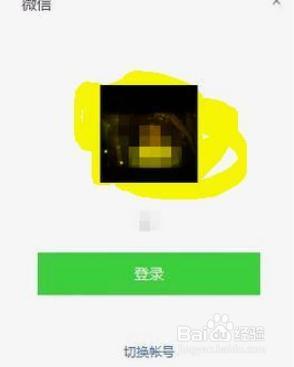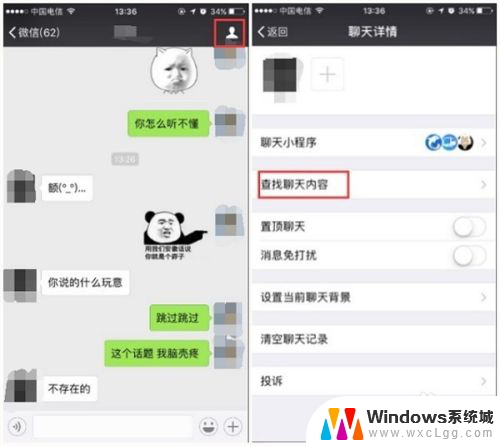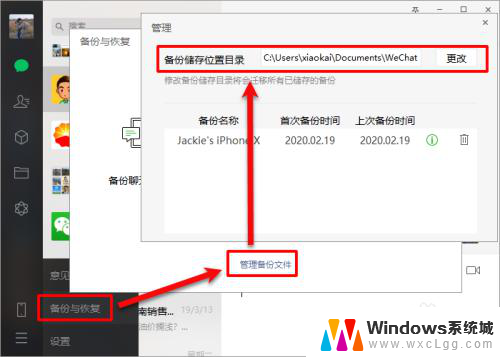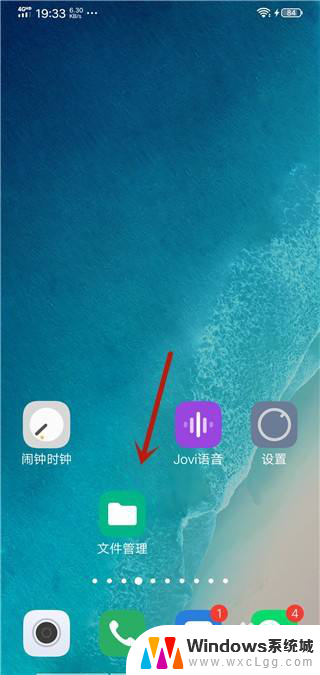电脑里的微信记录在哪个文件夹 微信电脑版如何查看聊天记录
在日常生活中,我们经常会使用微信来进行沟通交流,但是有时候我们会想要查看电脑中微信的聊天记录,却不知道该如何操作。微信电脑版提供了简单的方法来查看聊天记录。只需打开微信电脑版,点击对话框右上角的更多按钮,然后选择聊天记录即可查看历史聊天记录。这样就能方便地查看电脑中的微信聊天记录了。
具体方法:
1.点击【微信】。

2.点击【登录】,等待手机微信确认。
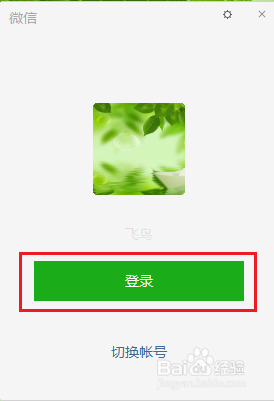
3.手机微信点击【登录】。
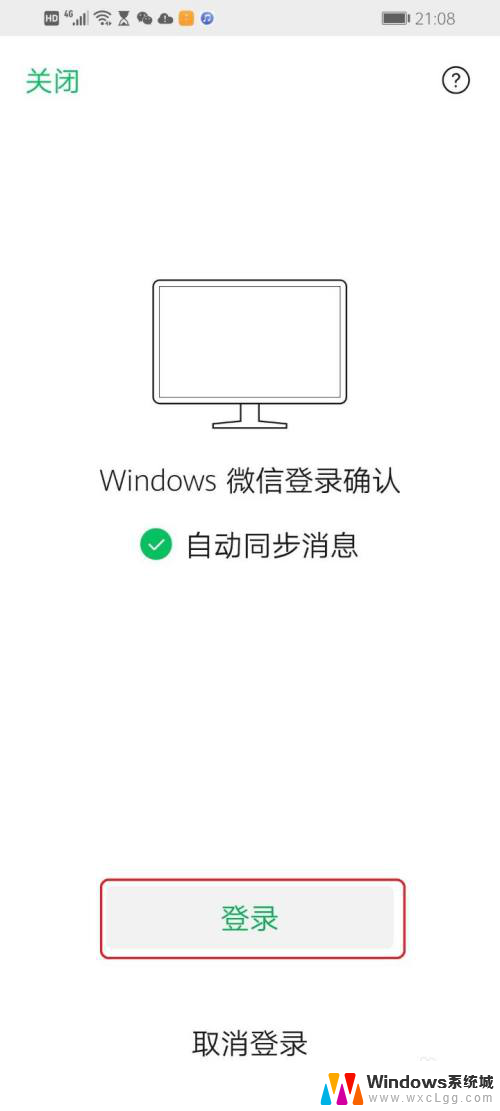
4.点击左下角的【≡】按钮。
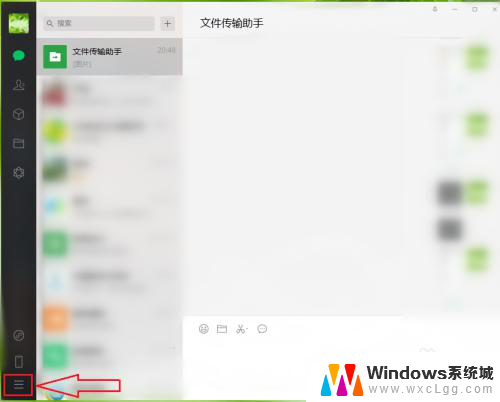
5.点击【设置】。
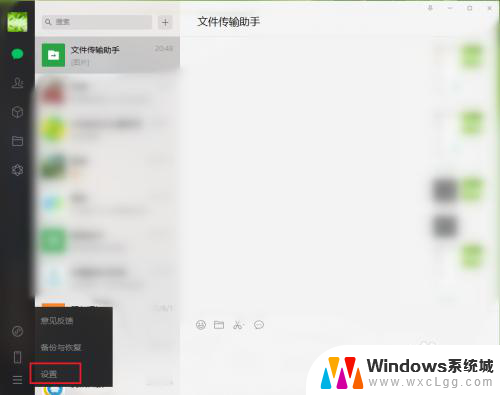
6.点击【文件管理】。
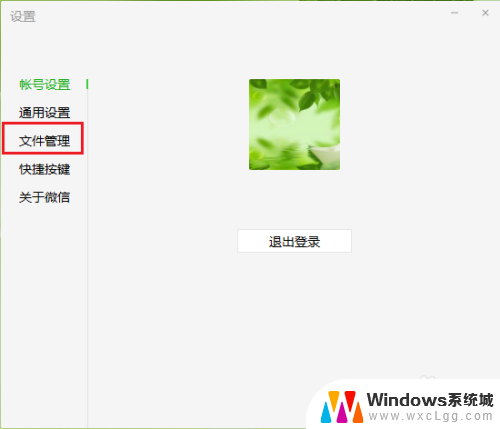
7.点击【打开文件夹】。
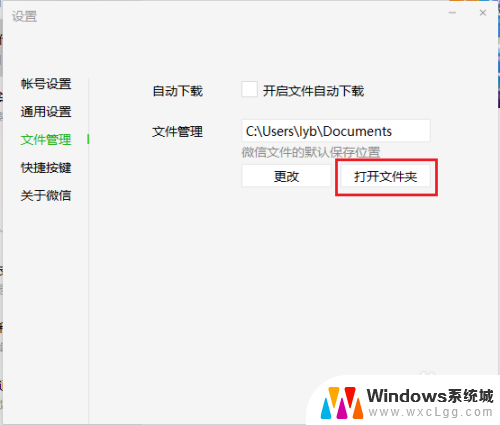
8.●微信的聊天记录保存在”FileStorage“文件夹;
●打开”FileStorage“文件夹。
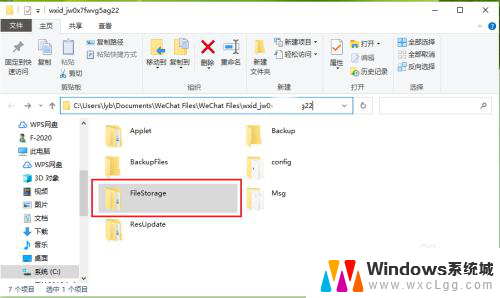
9.●”Image“文件夹保存微信接收的图片,但里面的图片是经过加密处理的。只能在微信里面看。
●”Video“文件夹保存微信接收的视频,可以直接查看;
●打开”Video“文件夹。
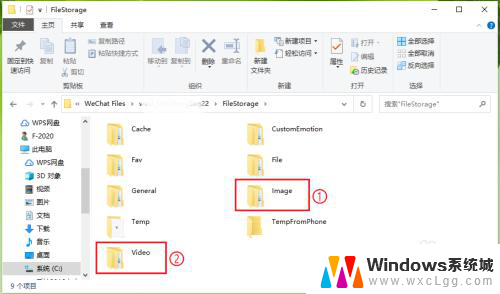
10.●可以看见里面的视频是按照月份分类保存的;
●打开”2020-08“文件夹。
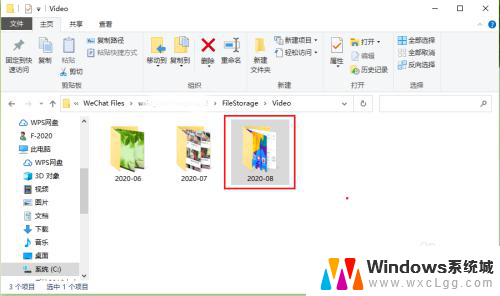
11.结果展示。

以上是电脑里微信记录所在文件夹的全部内容,如果有不清楚的用户,可以参考以上步骤进行操作,希望对大家有所帮助。